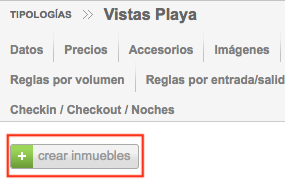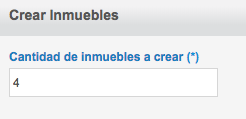| Align |
|---|
| 
|
| Background Color |
|---|
| Índice de contenido |
Creación de un edificio En net2rent los diferentes tipos de apartamentos de un edificio se denominan tipologías, los precios, fotos y las características básicas se especifican en la ficha de la tipología ya que todos los apartamentos de esa tipología compartirán los datos.
Adicionalmente, serán las tipologías las que se publiquen en el motor de reserva o en los portales de internet, teniendo estas, la disponibilidad agrupada de todos los apartamentos que contiene. Para dar de alta los inmuebles, deberemos crear primero el edificio, y como mínimo, una tipología de apartamentos, asociando los diferentes inmuebles.
Ejemplo: Crearemos un edificio desde Inmuebles > Edificios > nuevo edificio | Align |
|---|
|

|
Al crear el edificio, nos aparecerá un sencillo formulario para especificar el nombre y los datos básicos de ubicación del edificio. Una vez rellenado el formulario, el sistema nos pedirá crear o asignar un propietario al edificio, que será el propietario por defecto. Posteriormente se podrá especificar para cada apartamento un propietario diferente. | Align |
|---|
|

|
| Warning |
|---|
| En este paso detallaremos la agencia o agencias que tendrán acceso a los inmuebles que crearemos. Todos los inmuebles de un edificio compartirán la misma opción de agencia. |
Crear tipología Una vez creado el Edificio, el sistema nos solicitará crear una Tipología asociada a este Edificio. Ejemplo: Crearemos la tipología Sol Mar y rellenaremos los datos básicos de la tipología | Align |
|---|
|


|
- Edificio: Nombre del edificio al que pertenece la tipología.
- Nombre: Nombre de la tipología
- Capacidad máxima y capacidad mínima: Permite indicar la capacidad máxima y mínima de los inmuebles de esta tipología.
- Tipo de edificio: Especifica el tipo de edificio (apartamento, casa rural, estudio...)
- Tipo de comercialización: Indica el la gestión de comercialización de los inmuebles (venta, alquiler...)
- Tipo de alquiler: En el caso de especificar que el inmueble se alquila por temporada, se nos mostrarán los campos para indicar uno o varios precios de la temporada o precio mensual.
Calificación del inmueble: Una calificación personal para poder indicar en el inmueble. (Por ejemplo: este campo se puede utilizar, en la página web, para mostrar al usuario la calidad del inmueble en forma, por ejemplo, de valoración por estrellas). Categoría: Permite agrupar los inmuebles en función de su categoría. Es opcional y puede mostrarse o no en la página web; de cualquier forma, como por ejemplo mediante menú, valoración por estrellas, etc... Video Youtube/Vimeo: Permite introducir la dirección de un video del apartamento subido en las plataformas de youtube o vimeo. - URL iCAL: En el caso de disponer del módulo iCAL, este campo mostrará la dirección del calendario con el fin de que esté disponible para poder copiarla en los portales o webs con los que queremos compartir el calendario de disponibilidad del inmueble.
| Info |
|---|
| Si quiere información o contratar el módulo de iCAL, puede ponerse en contacto con soporte@net2rent.com |
Una vez rellenados estos campos, el sistema nos preguntará si queremos incluir el equipamiento a la tipología, si decimos que SI, podremos especificar el equipamiento de que dispone. | Align |
|---|
|


|
La ficha de equipamiento es muy extensa, cualquier dato de la ficha de equipamiento es susceptible de poder mostrarse en la ficha del inmueble de la página web. (Este punto se definirá cuando se dé de alta la página web de la empresa). Crear inmuebles de una tipologíaUna vez rellenado el formulario de equipamiento, el programa nos dirige finalmente a dar de alta los apartamentos de la tipología, para ello net2rent nos preguntará si queremos crear inmuebles de esta tipología. | Align |
|---|
|

|
Ejemplo: crearemos los inmuebles desde el botón Crear Inmuebles de la tipología | Align |
|---|
|
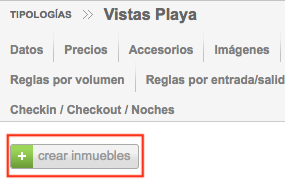
|
Especificaremos el número de inmuebles que queremos crear, se crearán de forma automática y masiva. | Align |
|---|
|
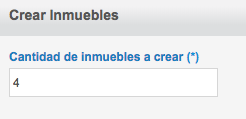
|
Una vez creados, en el listado de inmuebles veremos todas las unidades creadas. | Align |
|---|
|

|
|